विषयसूची
जब हम एक एक्सेल स्प्रेडशीट पर काम करते हैं, तो कभी-कभी कुछ यादृच्छिक संख्याएँ उत्पन्न करने की आवश्यकता होती है। जैसा कि मानव मन पक्षपाती है जब लोग मैन्युअल रूप से इनपुट नंबरों का प्रयास करते हैं, तो वे इसे बहुत सारे डुप्लिकेट के साथ निष्पादित करते हैं। बिना डुप्लीकेट के यादृच्छिक संख्या उत्पन्न करने के लिए एक्सेल के कई कार्य हैं। इस संदर्भ में, हम आपको बिना डुप्लीकेट के एक्सेल में यादृच्छिक संख्या उत्पन्न करने के लिए 7 अलग-अलग तरीकों का प्रदर्शन करेंगे। .
डुप्लिकेट के बिना रैंडम नंबर जेनरेट करें।xlsx
एक्सेल में बिना डुप्लीकेट के रैंडम नंबर जेनरेट करने के 7 आसान तरीके
इन इस लेख में, हम विभिन्न कार्यों की सहायता से अपनी एक्सेल स्प्रेडशीट में 10 यादृच्छिक संख्याएँ उत्पन्न करेंगे। इसके अलावा, हम अपने डेटासेट में डुप्लीकेट नंबरों के निष्पादन से बचने की कोशिश करेंगे। RANDBETWEEN फ़ंक्शन एक्सेल में डुप्लिकेट के बिना यादृच्छिक संख्या उत्पन्न करने के लिए। हम अपनी डेटाशीट में 10 रैंडम नंबर बनाएंगे और नंबर सेल की रेंज B5:B14 में होंगे। इस प्रक्रिया के चरण इस प्रकार हैं:
📌 चरण:
- सबसे पहले सेल B5 चुनें।<12
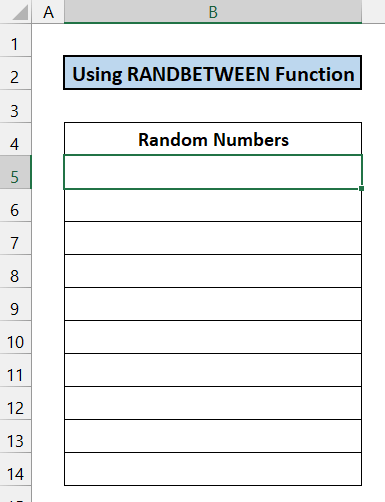
- अब, निम्न सूत्र को सेल में लिखेंसमस्याएं और समाधान। नए तरीके सीखते रहें और बढ़ते रहें! B5 .
=RANDBETWEEN(10,50)
- Enter कुंजी दबाएं आपका कीबोर्ड। .
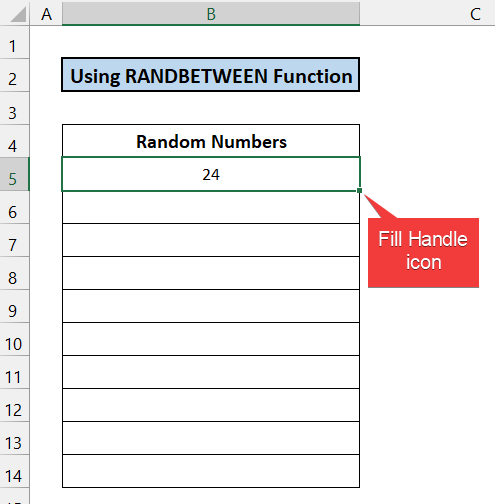
- आपको 10 रैंडम नंबर मिलेंगे।

- यह सुनिश्चित करने के लिए कि कोई डुप्लिकेट नहीं है, आप जांच के लिए सशर्त स्वरूपण लागू कर सकते हैं।
- इस फ़ंक्शन से हमें प्राप्त होने वाले मान किसी भी समय बदल सकते हैं। उन नंबरों की सुरक्षा के लिए सेल की पूरी रेंज B5:B14 चुनें और अपने कीबोर्ड पर 'Ctrl+C' दबाएं।
 <1
<1
- उसके बाद, अपने माउस पर राइट-क्लिक करें और पेस्ट वैल्यू विकल्प चुनें।

- आंकड़े अब और नहीं बदलेंगे।

इस प्रकार, हम कह सकते हैं कि हमारा तरीका पूरी तरह से काम करता है।
और पढ़ें: यादृच्छिक संख्या उत्पन्न करने के लिए एक्सेल फॉर्मूला (5 उदाहरण)
2. INDEX को UNIQUE और RANDARRAY कार्यों के साथ जोड़ना
इस विधि में, हम INDEX , UNIQUE , RANDARRAY , और SEQUENCE<का इस्तेमाल करें 7> एक्सेल में डुप्लिकेट के बिना यादृच्छिक संख्या उत्पन्न करने के लिए कार्य करता है। यादृच्छिक संख्याओं की संख्या पिछली प्रक्रिया के समान ही होगी और संख्याएँ कक्षों की श्रेणी B5:B14 में होंगी। इस विधि के चरण इस प्रकार हैं:
📌 चरण:
- सबसे पहले, सेल B5 चुनें।

- निम्नलिखित को लिखिएसेल B5 में सूत्र।
=INDEX(UNIQUE(RANDARRAY(30,1,10,50,TRUE)),SEQUENCE(10))
- अब, एंटर दबाएं की।

- आपको 10 रैंडम नंबर मिलेंगे।

- आप यह पता लगाने के लिए सशर्त स्वरूपण लागू कर सकते हैं कि क्या कोई डुप्लिकेट संख्या अभी भी बनी हुई है।
- इस फ़ंक्शन से हमें प्राप्त होने वाले मान एक निश्चित अवधि के बाद बदल सकते हैं। उन नंबरों की सुरक्षा के लिए सेल की पूरी रेंज B5:B14 चुनें और अपने कीबोर्ड पर 'Ctrl+C' दबाएं।
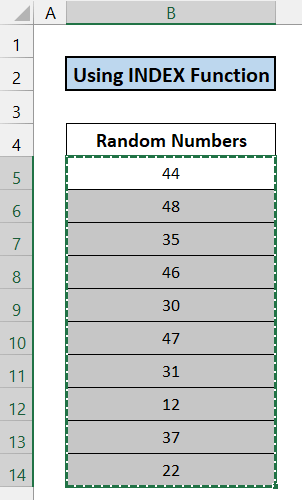 <1
<1
- उसके बाद, अपने माउस पर राइट-क्लिक करें और पेस्ट वैल्यू विकल्प चुनें।

- आंकड़े अब और नहीं बदलेंगे।
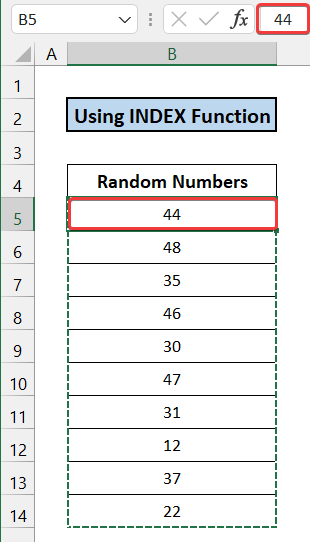
इसलिए, हम कह सकते हैं कि हमारा फॉर्मूला प्रभावी ढंग से काम करता है।
<5🔍 फ़ॉर्मूला का ब्रेकडाउन
हम यह ब्रेकडाउन सेल B5 के लिए कर रहे हैं।
👉 SEQUENCE(10) : यह फ़ंक्शन 1-10 से 10 अनुक्रमिक संख्या देता है।
👉 RANDARRAY(30,1,10,50,TRUE) : यह फ़ंक्शन 30 10 से 50 के बीच यादृच्छिक संख्या देता है।
👉 UNIQUE(RANDARRAY(30,1,10,50,TRUE) ) : यह फ़ंक्शन अद्वितीय मान को फ़िल्टर करता है जो RANDARRAY फ़ंक्शन से प्राप्त होता है..
👉 INDEX(UNIQUE(RANDARRAY(30,1,10,50, TRUE)), SEQUENCE(10)) : यह पहला 10 यूनीक वैल्यू लौटाता है और उन्हें रेंज ओडी सेल B5:B14 में दिखाता है।
3 . यादृच्छिक संख्या उत्पन्न करें रैंड फंक्शन
का उपयोग हम करने जा रहे हैं रैंड फ़ंक्शन डुप्लीकेट के बिना एक्सेल में यादृच्छिक संख्या उत्पन्न करने के लिए। इस स्थिति में, हमें 0 और 1 के बीच 10 दशमलव मान मिलते हैं। संख्याएँ कक्षों की श्रेणी B5:B14 में होंगी। प्रक्रिया नीचे दी गई है:
📌 चरण:
- सेल चुनें B5 ।
- अब, लिख लें सेल में निम्न सूत्र B5 .
=RAND()
- एंटर दबाएं कुंजी।

- अपनी इच्छा के अनुसार संख्या को प्रारूपित करें। यहां, हम दशमलव बिंदु के बाद 2 अंक चुनते हैं। फिर, अपने माउस से फिल हैंडल आइकन को सेल B14 तक खींचें।

- इस प्रकार, आपको 0 और 1 के बीच 10 यादृच्छिक संख्याएँ मिलती हैं। अभी भी डेटासेट में फंसा हुआ है।
- इस फ़ंक्शन से हमें मिलने वाले मान किसी भी समय बदल सकते हैं। उन नंबरों की सुरक्षा के लिए सेल की पूरी रेंज B5:B14 चुनें और अपने कीबोर्ड पर 'Ctrl+C' दबाएं।
 <1
<1
- फिर, अपने माउस पर राइट-क्लिक करें और पेस्ट वैल्यू विकल्प चुनें।

- आंकड़े अब और नहीं बदलेंगे।

अंत में, हम कह सकते हैं कि हमारा सूत्र प्रभावी ढंग से काम करता है।
समान रीडिंग
- एक्सेल में डेटा एनालिसिस टूल और फंक्शन के साथ रैंडम नंबर जेनरेटर
- रैंडम 5 डिजिट नंबर जेनरेटरएक्सेल (7 उदाहरण)
- एक्सेल में सूची से रैंडम नंबर जेनरेट करें (4 तरीके)
- एक्सेल में रैंडम 4 डिजिट नंबर जेनरेटर (8 उदाहरण) )
- एक्सेल में रेंज के बीच रैंडम नंबर जेनरेटर (8 उदाहरण)
4. डुप्लीकेट के बिना रैंडम नंबर जेनरेट करने का सीक्वेंस फंक्शन
इस मामले में, SEQUENCE फ़ंक्शन डुप्लीकेट के बिना यादृच्छिक संख्या उत्पन्न करने में हमारी सहायता करेगा। हम अपनी डेटाशीट में 10 रैंडम नंबर बनाएंगे और फ़ंक्शन हमें समान अंतराल के 10 नंबर प्रदान करेगा। नंबर सेल की रेंज B5:B14 में होंगे। प्रक्रिया नीचे चरण दर चरण वर्णित है:
📌 चरण:
- इस प्रक्रिया की शुरुआत में, सेल B5 चुनें।
- उसके बाद, निम्नलिखित सूत्र को सेल B5 में लिखें।
=SEQUENCE(10,1,10,3)
- अपने कीबोर्ड पर एंटर कुंजी दबाएं।
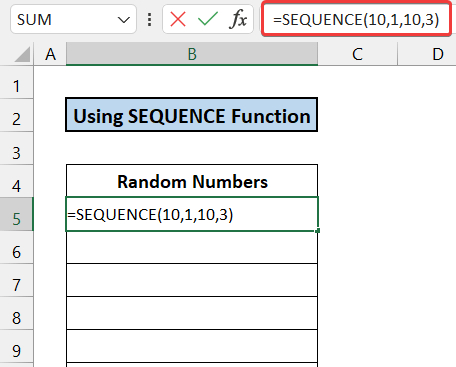
- आपको 10 रैंडम नंबर मिलेंगे।

- इस प्रक्रिया में, आपको सशर्त स्वरूपण लागू करने की कोई आवश्यकता नहीं है। क्योंकि अनुक्रम फ़ंक्शन हमें समान अंतरालों की संख्या प्रदान करेगा। इस प्रकार, हमारे एक्सेल डेटाशीट में डुप्लीकेट नंबरों की कोई संभावना नहीं है।
अंत में, हम कह सकते हैं कि हमारे फ़ंक्शन ने पूरी तरह से काम किया।
और पढ़ें: एक्सेल में रैंडम नंबर जेनरेटर विद नो रिपीट (9 तरीके)
5. रैंडार्रे और यूनीक फंक्शंस का इस्तेमाल
इस विधि में, हम UNIQUE और RANDARRAY फंक्शंस का उपयोग एक्सेल शीट में डुप्लीकेट के बिना यादृच्छिक संख्या उत्पन्न करने के लिए करेंगे। संख्याएं कोशिकाओं की श्रेणी B5:B14 10 संख्याओं की मात्रा में होंगी। प्रक्रिया नीचे प्रदर्शित की गई है:
📌 चरण:
- प्रक्रिया शुरू करने के लिए पहले सेल B5 चुनें। <13
- निम्न सूत्र को सेल B5 में लिखें।
- फिर, अपने कीबोर्ड पर एंटर कुंजी दबाएं और आपको 10 रैंडम नंबर मिलेंगे।
- डुप्लिकेट संख्या की जांच के लिए, आप उन्हें खोजने के लिए सशर्त स्वरूपण लागू कर सकते हैं।
- इस फ़ंक्शन से हमें जो मान मिलते हैं, वे जब आप फ़ाइल को फिर से खोलें तो बदलें। उन नंबरों की सुरक्षा के लिए सेल की पूरी रेंज B5:B14 चुनें और अपने कीबोर्ड पर 'Ctrl+C' दबाएं।
- उसके बाद, अपने माउस पर राइट-क्लिक करें और पेस्ट वैल्यू विकल्प चुनें।
- आंकड़े अब और नहीं बदलेंगे।
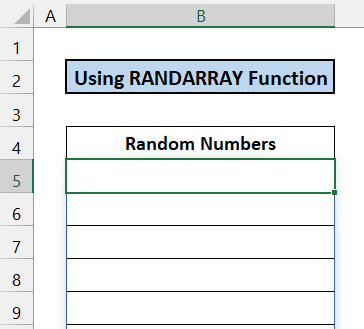
=UNIQUE(RANDARRAY(10,1,10,50,TRUE))
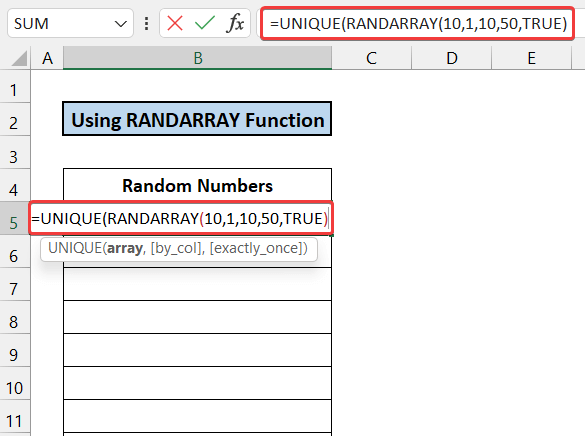

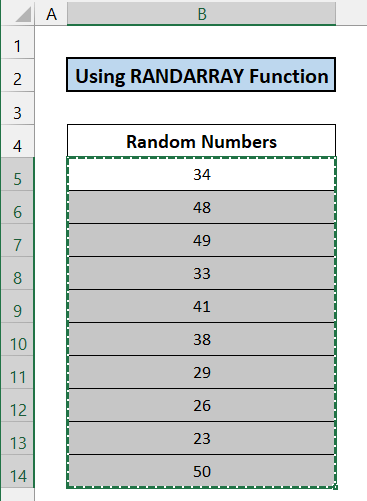 <1
<1

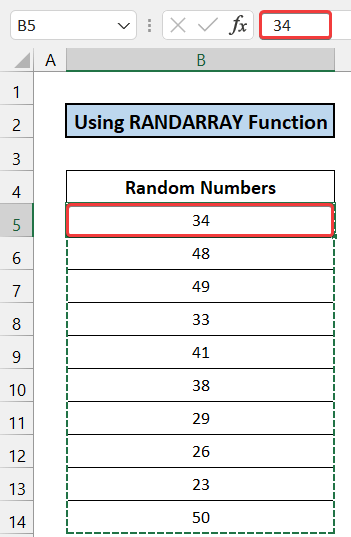
अंत में, हम कह सकते हैं कि हमारी विधि और सूत्र ने सफलतापूर्वक काम किया।
<4🔍 फ़ॉर्मूला का ब्रेकडाउन
हम यह ब्रेकडाउन सेल B5 के लिए कर रहे हैं।
👉 RANDARRAY (30,1,10,50,TRUE) : यह फ़ंक्शन 30 10 से 50 के बीच यादृच्छिक संख्या देता है।
👉 UNIQUE( RANDARRAY(30,1,10,50, TRUE)) : यहफ़ंक्शन अद्वितीय मान को फ़िल्टर करता है जो RANDARRAY फ़ंक्शन से प्राप्त होता है और उन्हें B4:B14 की श्रेणी में दिखाता है।
6. सॉर्टबी फ़ंक्शन लागू करना
यह प्रक्रिया SORTBY , SEQUENCE , और RANDARRAY फ़ंक्शंस की मदद से पूरी होगी। हम अपने एक्सेल डेटाशीट में बिना डुप्लीकेट के 10 रैंडम नंबर जेनरेट करेंगे। नंबर सेल की रेंज B5:B14 में होंगे। इस प्रक्रिया के चरण इस प्रकार दिए गए हैं:
📌 चरण:
- सबसे पहले, सेल B5 चुनें।<12

- फिर, निम्न सूत्र को सेल B5 में लिखें।
=SORTBY(SEQUENCE(10,1,10,3),RANDARRAY(10)) 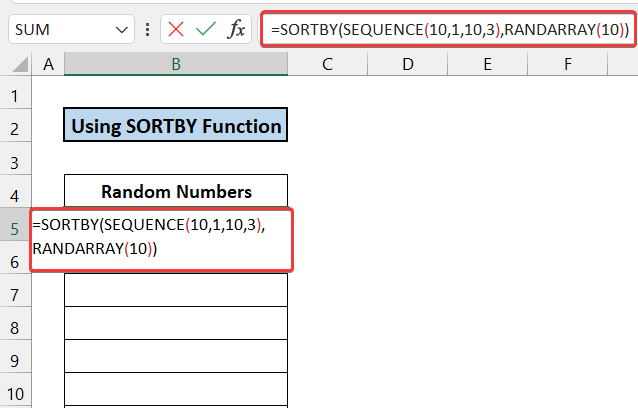
- एंटर दबाएं और आपको 10 रैंडम नंबर मिलेंगे।

- अब, यह सुनिश्चित करने के लिए कि हमारा डेटासेट डुप्लीकेट से मुक्त है, आप सशर्त स्वरूपण लागू कर सकते हैं।
- इस फ़ंक्शन से हमें जो मान मिलते हैं जब आप फ़ाइल को फिर से खोलेंगे तो बदल जाएगा। उन नंबरों की सुरक्षा के लिए सेल की पूरी रेंज B5:B14 चुनें और अपने कीबोर्ड पर 'Ctrl+C' दबाएं।
 <1
<1
- फिर, अपने माउस पर राइट-क्लिक करें और पेस्ट वैल्यू विकल्प चुनें।

- इस प्रकार, संख्याएँ अब और नहीं बदलेंगी।

इसलिए, हम कह सकते हैं कि हमारी पद्धति और सूत्र ने पूरी तरह से काम किया।
<4🔍 फ़ॉर्मूला का ब्रेकडाउन
हम सेल के लिए यह ब्रेकडाउन कर रहे हैं B5 .
👉 SEQUENCE(10,1,10,3) : यह फ़ंक्शन 10 10 से समान रूप से चरण मान लौटाता है 3 के अंतराल के साथ 37 तक।
👉 RANDARRAY(10) : यह फ़ंक्शन 10 दशमलव मान 0 से 1 ।
👉 SORTBY(SEQUENCE(10,1,10,3), RANDARRAY(10)) यह यादृच्छिक मान देता है जो दूसरे से प्राप्त होते हैं B4:B14
7. बिना डुप्लीकेट के रैंडम नंबर प्राप्त करने के लिए रैंड और रैंक फंक्शन
निम्नलिखित विधि में, हम हैं डुप्लिकेट के बिना यादृच्छिक संख्या उत्पन्न करने के लिए रैंड और रैंक कार्यों का उपयोग करने जा रहे हैं। इस प्रोसेस में हमें 10 रैंडम नंबर के 2 अलग-अलग डेटासेट मिलेंगे। पहला सेट दशमलव संख्याएँ होंगी, जबकि दूसरा सेट पूर्णांक संख्याएँ होंगी। संख्याएँ सेल B5:C14 की श्रेणी में होंगी। इस विधि के चरण इस प्रकार दिए गए हैं:
📌 चरण:
- सेल B5 का चयन करें और निम्नलिखित सूत्र को लिखें सेल B5 .
=RAND()
- अब, एंटर<7 दबाएं> अपने कीबोर्ड पर कुंजी।

- अपने माउस से फिल हैंडल आइकन को सेल B14<7 तक खींचें>.
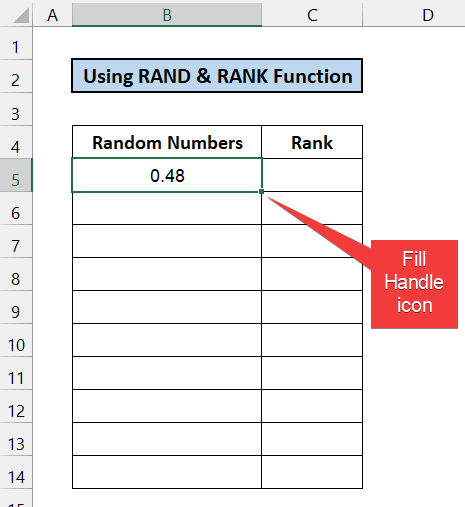
- आपको 0 और 1 के बीच 10 रैंडम नंबर मिलेंगे।
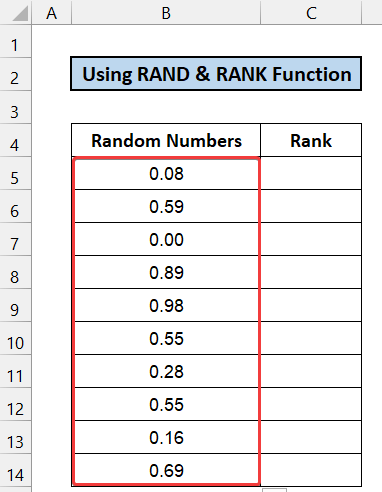
- फिर, सेल C5 चुनें। इसी प्रकार, निम्न सूत्र को सेल में लिखें और दबाएं दर्ज करें ।
=RANK(B5,$B$5:$B$14)
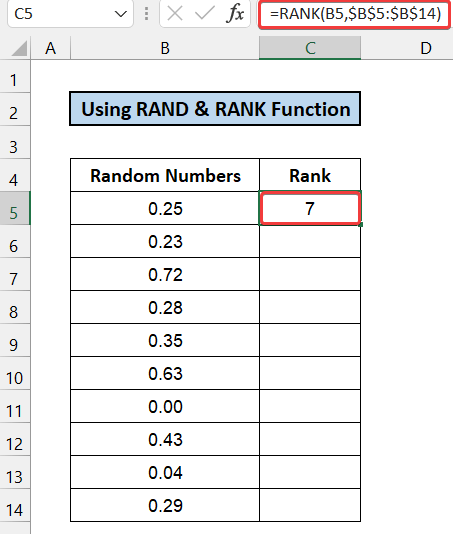
- खींचें फील हैंडल आइकन को अपने माउस से सेल तक B14 । या बस उस पर डबल-क्लिक करें ।
- अब, आपको दूसरा डेटासेट मिलेगा जो वास्तव में पिछले डेटासेट की संख्या की स्थिति दिखा रहा है।
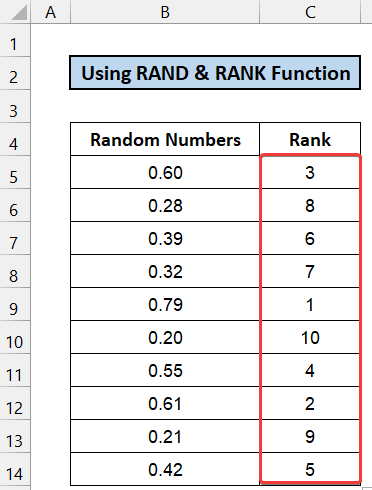
- डुप्लिकेट के लिए सशर्त स्वरूपण लागू करें ताकि यह पुष्टि हो सके कि उनमें से कोई भी शेष नहीं है,
- आप देख सकते हैं कि इस फ़ंक्शन से प्राप्त होने वाले मान लगातार बदलते रहते हैं हमारे हर कदम के साथ। उन नंबरों की सुरक्षा के लिए सेल की पूरी रेंज B5:C14 चुनें और अपने कीबोर्ड पर 'Ctrl+C' दबाएं।
 <1
<1
- फिर, अपने माउस पर राइट-क्लिक करें और पेस्ट वैल्यू विकल्प चुनें।

- संख्याएं अब और नहीं बदलेंगी।

अंत में, हम कह सकते हैं कि हमारी पद्धति और सूत्र सफलतापूर्वक काम करते हैं और यादृच्छिक संख्या उत्पन्न करने में सक्षम हैं डुप्लीकेट के बिना एक्सेल।
और पढ़ें: एक्सेल वीबीए: बिना डुप्लीकेट के रैंडम नंबर जेनरेटर (4 उदाहरण)
निष्कर्ष
यही इस लेख का अंत है। मुझे उम्मीद है कि संदर्भ आपके लिए उपयोगी होगा और आप बिना डुप्लीकेट के एक्सेल में यादृच्छिक संख्या उत्पन्न करने में सक्षम होंगे। यदि आपके कोई और प्रश्न या सुझाव हैं, तो कृपया उन्हें नीचे टिप्पणी अनुभाग में हमारे साथ साझा करें।

